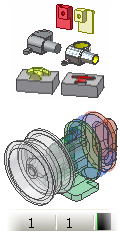 |
導出零件 是參考既有零件以關聯複製本體和其他資訊 (例如草圖、工作特徵和參數) 的新零件。導出組合是參考既有組合的新零件。您可以將特徵加入至導出零件或組合。將新特徵加入至基準元件或編輯導出特徵時,將透過這些變更更新導出零件。 當您導出組合時,請使用「選項」頁籤,以實現以規則為基礎的元件移除和孔修補的其他優勢。將組合導出為曲面複合體,以在光碟上建立最小的檔案以及計算顯著快於導出的實體的零件。在消耗性組合中,表面複合體使用的記憶體較少,且提供較高的效能。 存在兩種建立導出零件的方法;透過「推入」法或透過「拉出」法。本節詳細介紹使用「拉出」法建立導出零件的步驟。 以下指令從來源中「推入」導出零件:
您還可以使用「導出元件」指令將既有零件和組合做為本體插入零件檔。 |
當您要控制模型變更時,導出零件和組合則是非常有應用價值的元件。您可以修改原始模型並更新所有導出元件,以自動納入變更。
在較高層級組合中使用時,導出零件和組合可以減少記憶體消耗和檔案大小。例如,導出零件是載入記憶體的單一本體,與組合中的所有個別元件相反。導出零件的一個有效用法就是在從其建立該導出零件的組合中,用做組合替代件詳細等級。您還可以使用「導出元件」指令產生非常類似於使用「包膜」指令建立的導出零件的結果。
「選項」頁籤包含用於使用減少的記憶體模式從組合中建立導出零件的勾選方塊。此選項會建立透過不快取任何來源本體來使用較少記憶體的零件。如果啟用,則來源本體不會在導出零件瀏覽器中顯示。「選項」頁籤還包含零件鏡射、比例、簡化、零件移除和孔修補的設定。
以下影像的左側展示未使用減少的記憶體模式建立的零件瀏覽器。右側展示使用減少的記憶體模式建立的零件瀏覽器。
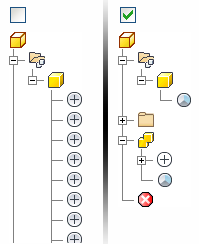
使用「單一複合特徵」選項導出的組合會建立零件,該零件是單一曲面,比實體使用的記憶體少。曲面本體不快取任何來源本體,並且無法參與干涉檢查。曲面複合本體會保留原始零件外觀。
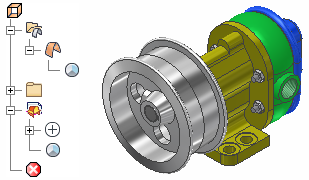
我如何知道使用哪個導出型式?
使用以下指南選擇最符合您需要的導出型式。
| |
此選項預設用於從組合中建立零件檔。使用此選項從組合或多重本體零件中建立單一本體零件檔。合併共用平物面的零件或實體本體之間的邊。 |
| |
此選項將組合中的零件或多重本體零件中的所選本體合併到零件檔中的單一本體。新的零件保留共用平物面的不同零件或本體之間的邊。產生的零件會保留共用一個平物面的包括零件或本體的原始外觀。由於保留了所有邊和接縫,因此會產生圖面視圖的最佳結果。 |
| |
此選項預設用於從另一個零件檔中建立零件檔。使用此選項可以:
|
| |
建立做為單一曲面本體的零件檔。產生的曲面本體會保留平物面之間的接縫,以及原始零件外觀 (例如點陣圖螺紋)。使用此選項在光碟上建立最小的零件檔。曲面複合體零件適合做為組合替代件詳細等級,或者在 BIM 交換中匯出。產生的曲面本體無法參與合併作業或干涉檢查。可以將曲面本體用做「分割」指令中的分割工具。 |
| |
建立在其中將個別實體本體轉換為個別曲面本體的零件檔。產生的曲面本體無法參與合併作業或干涉檢查。可以將曲面本體用做「分割」指令中的分割工具。 |
| 建立導出零件後,瀏覽器中的導出圖示與使用的型式選項相符。 註: 如果在「表現法」頁籤中勾選了「關聯」,那麼則無法將「排除」用於您要導出的視圖表現法中顯示的任何元件。使用來源組合中的視圖表現法控制元件的包括和排除。
|
|
準備導出零件
建立零件檔,如果草圖自動啟動,請按一下「返回」以關閉該草圖。
在功能區中,按一下
「管理」頁籤
 「插入」面板
「插入」面板
 「導出」
,然後選取要從中導出本體的零件或組合檔。
「導出」
,然後選取要從中導出本體的零件或組合檔。
若要從來源零件中建立單一實體本體零件,新的零件檔不應包含導出作業之前的任何實體本體。若要建立多重本體零件檔,請依需要建立實體本體,並將一個或多個實體本體匯入至零件檔中。您還可以選擇將草圖幾何圖形、工作特徵或本體做為曲面包括在內。新零件中包括以下內容:
- 僅可以選取可見的、匯出的 2D 或 3D 草圖。草圖必須是未消耗的或共用的。
- 僅能選取可見的、匯出的工作特徵。
- 僅能選取可見的、匯出的表面。
- 僅可以選取可見的實體本體。
可以使用相同或不同的基準零件,在零件內建立兩個或多個導出零件特徵。
選取「展示所有物件」勾選方塊後,將列示所有可導出的物件,無論其「匯出」狀態如何。若要隱藏非匯出的物件,請關閉該勾選方塊。
從零件導出
如果來源是零件檔,預設導出型式選取是將每個實體保持為實體本體。如果來源零件包含多個實體本體,您可以選擇將所選本體做為單一本體或做為多個本體匯入。僅可以選取可見實體本體。如果所有本體均可見,依預設則不選取任何本體。
在導出零件的瀏覽器中,所選零件的所有特徵將合併為單一特徵。透過選擇性地包括基準零件中的個別 2D 和 3D 草圖、工作特徵以及參數,您可以在新零件中定義這些草圖的個別特徵。
從零件導出工作曲面而非實體
您可以使用導出工作曲面定義草圖平面、工作幾何圖形以及諸如擠出至曲面或分割等功能。無法在具有實體本體的合併作業中使用導出曲面。
導出表面也可以用來定義零件包裹,以輔助設計師計算元件間的空間需求。
若要從零件 (而非預設導出本體) 建立導出曲面,請在「導出零件」對話方塊中選取「做為工作曲面的本體」。
從組合導出曲面複合體而非實體
從組合中導出的曲面複合體會在光碟上建立最小的零件檔,消耗的記憶體大大少於原始組合。您可以將曲面複合體零件做為詳細等級中的組合替代件,或者使用 BIM 交換將其匯出為組合包裹的表現法。導出曲面複合體會保留零件外觀 (例如螺紋)。
使用「導出」將元件插入零件檔
您可以使用「導出」指令將光碟上的零件檔或組合檔做為新本體插入零件檔中。可以將零件做為單一實體本體或多重實體本體 (如果來源零件包含多重實體本體) 插入,或者做為工作曲面插入。如果來源是組合,您可以選取將元件匯入為:
- 具有合併的接縫的單一實體本體。
- 具有保留的接縫的單一實體本體。
- 多重實體本體。
- 曲面複合體。
匯出物件
在「導出零件」或「導出組合」對話方塊中選取要導出的非匯出物件後,會在基準組合中將物件旗標為要匯出。打開這兩個對話方塊中的「展示所有物件」勾選方塊,以在樹狀控制中顯示匯出和非匯出的物件;箭頭圖示 ![]() 指出匯出的物件。
指出匯出的物件。
編輯基準元件時,您可以將物件標識為要匯出。在功能區中,按一下
「管理」頁籤
 「建立」面板
「建立」面板
 「匯出物件」
。
「匯出物件」
。
匯出參數
當您在「導出零件」對話方塊中選取「匯出的參數」時,在原始零件檔中已標記為匯出的所有參數會放置在新檔案中,並可以用來建立新的幾何圖形。
 「建立」面板
「建立」面板
 「匯出物件」
。
「匯出物件」
。 在「其他」頁籤上,指定要匯出到導出組合的參數。可以匯出基準組合中所有元件的參數,而不僅是所選元件的參數。
在新導出零件的參數對話方塊中,會在參數資料夾中群組匯出的參數。參數資料夾展示基準本體的檔案路徑和檔案名稱。當多個參數具有同一名稱時,會增加每個參數,以建立唯一的名稱。
從組合導出
選擇導出型式。如果來源是組合檔,預設選取是使用合併的平物面建立單一實體本體。您還可以選擇將所選元件做為多重本體或做為單一曲面元件匯入。
在導出零件的瀏覽器中,所選組合的所有元件將合併為單一特徵。在「本體」頁籤上選取要導出的本體;在「其他」頁籤上指定草圖、工作幾何圖形、iMate、表面 (如果是零件例證) 和參數。
- 選取組合後,按一下「確定」將組合中的所有零件包括在導出零件中。
- 在「導出的組合」對話方塊中,按一下以將加號
 切換為減號
切換為減號  ,以從導出零件中去除該零件的體積。
,以從導出零件中去除該零件的體積。 透過此功能可以建立兩個獨立的零件、將其在組合中關聯定位,然後執行布林作業,以得到新的單一零件。
註: 您可以使用「合併」指令在多重本體零件檔中執行類似的作業。 - 在「導出的組合」對話方塊中個別元件旁邊,按一下加號或減號以將其變更為反斜線符號
 。建立新零件以及從導出零件排除新零件時,將忽略標識有反斜線符號的元件。 註: 如果在「表現法」頁籤中選取了「關聯」勾選方塊,會為您要導出的視圖表現法中顯示的任何元件停用「排除」。
。建立新零件以及從導出零件排除新零件時,將忽略標識有反斜線符號的元件。 註: 如果在「表現法」頁籤中選取了「關聯」勾選方塊,會為您要導出的視圖表現法中顯示的任何元件停用「排除」。 - 如果在導出的元件中不需要某個元件的詳細資訊,請按一下
 以將該元件指定為邊界框。會建立一個邊界框本體,您可以在其中加入特徵並進行其他修改。對原始元件大小所做的變更會更新邊界框大小。
以將該元件指定為邊界框。會建立一個邊界框本體,您可以在其中加入特徵並進行其他修改。對原始元件大小所做的變更會更新邊界框大小。 - 按一下「相交」指令圖示
 以使選取的元件與導出零件相交。為了達到相交目的,Autodesk Inventor 將依此順序進行以下計算:
以使選取的元件與導出零件相交。為了達到相交目的,Autodesk Inventor 將依此順序進行以下計算: - 集 A:所有「包括」
 和所有「去除」
和所有「去除」 的結果。
的結果。 - 集 B:接合所有「相交」
 的結果。
的結果。 - 最終結果:集 A 和集 B 的交集。 註: 為了取得有效的最終結果,至少有一個本體的狀態必須為「包含」。例如,如果您要在頂級組合中在兩個次組合之間尋找導出相交實體,請為第一個次組合選取「包含」並為第二個次組合選取「相交」。
- 集 A:所有「包括」
- 使用「選項」頁籤指定簡化層級、啟用減少的記憶體模式或指定比例調整和鏡射選項。
- 如果您變更已從中導出元件的任意零件或組合,則下次開啟使用導出元件的組合時,將告知您已進行了變更。按一下「確定」以更新導出元件。
- 對作用中檔案中的開啟零件所做的變更 (同時也包含在一個開啟組合中) 將在您儲存零件的變更並手動更新導出零件時自動更新。
自組合導出零件的通用工作流程
自組合中導出零件的通用工作流程如下:
- 塑型組合的個別零件。
- 套用組合約束以定位零件。
- (可選) 僅使用要包括在內的可見元件建立視圖或詳細等級表現法。
- 儲存組合。
- 開啟新的零件檔。
- 選取「導出元件」指令。
- 選取要導出的組合。
- 選取導出型式。
- 如果適當,請使用「檔案開啟選項」對話方塊來指定表現法。
選取要包括在導出零件中的一個或多個零件。從單一組合中,您可以選取零件的不同組合以建立具有單一本體或多重本體的單一導出零件。
選擇零件或組合之後,您可以在對話方塊中選取要在導出零件中包括或排除的本體。您還可以包括草圖、元件工作特徵、匯出的參數、iMate 和表面。
從組合導出時,您還可以指定表現法 (設計、位置和詳細等級)。依預設,已勾選「設計視圖」的「關聯」選項。如果在「表現法」頁籤中勾選了「關聯」,會為您要導出的視圖表現法中顯示的任何元件停用「排除」。
用於從組合中導出零件的替用工作流程
用於從組合導出零件的另一個工作流程是使用組合工具中的「元件導出」指令。在安裝位置的「SDK」資料夾中尋找這些工具。此指令可簡化零件環境中內置導出元件指令的實作。選取零件或組合的基準元件後,此指令將使用內置指令提供的預設選項產生導出零件或組合。唯一的例外是在表現法中。此指令暗示了要在導出的組合中使用的基準組合的作用中設計視圖、位置和詳細等級表現法。
如何使用導出零件?
導出零件的其中一個用途是瀏覽設計替代項目和製造程序。但是,存在導出零件的許多其他用途。以下是您可以使用導出零件的途徑的某些範例。
- 利用多種不同的方式來產生鑄造的空心。
- 採用不同的規劃來產生細配管的標準長度。
- 熔接件可以有多種規劃的方法,包括後組合作業,例如切割和孔。
- 可以從組合中去除零件群組或將其與其他零件相接合,以便利用所需造型來建立單一零件。
- 從多重本體零件中導出一個或多個零件。
- 在組合中,設計組合的架構時,使用導出零件做為配置。編輯原始零件並更新導出零件,以在配置中自動納入變更。
- 從實體中,使用導出表面做為配置,或在組合中定義零件包裹。
- 從實體中,使用導出表面做為配置。
- 從零件或組合中導出要用於新零件的參數。您還可以使用「參數」對話方塊中的「連結參數」。
- 導出要用於新零件的參數。您還可以使用「參數」對話方塊中的「連結參數」。
導出零件還用於簡化組合、保護智慧財產以及減少記憶體消耗。例如:
- 從組合中,指定一些元件做為邊界框以縮減記憶體消耗。
- 從組合中,使用「選項」頁籤簡化組合、移除小型或隱藏的零件或修補孔。
- 從組合中,使用導出型式單一複合體特徵大大減小導出零件在光碟上的大小。
以下影像將原始組合展示在左側,將套用了可選簡化和孔修補的曲面複合體零件展示在右側。光碟上組合的大小為 10.6 MB。導出曲面複合體零件的大小為 670 KB。
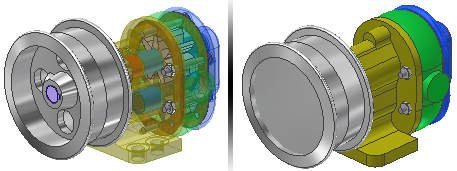
是否能將特徵加入至由組合中導出的零件?
建立導出零件是執行作業的好方法,例如橫越熔接件中數個零件的切割。因為導出零件為單一本體,您可以在任何零件特徵中自訂。
從組合中導出零件之後,您可以加入特徵。當您要建立部分零件的熔接件,或要在包括於導出零件的一個或數個零件上加入孔或切割時,此工作流程非常有用。
如果已包括了一個或多個元件做為邊界框,則會在導出零件中建立新的本體。您可以加入特徵、移動邊界框,或變更原始元件,該邊界框會隨之更新。
導出零件大小能否不同於原始零件大小?
建立導出零件時,您可以調整比例使其比原始零件大或小,也可以利用任何原始工作平面來建立原始零件的鏡射。您可以在變更原始零件時,更新導出零件。
導出零件或組合可以是原始元件的鏡射反射嗎?
導出零件或組合時,您可以透過選取「導出」對話方塊中的「鏡射零件」勾選方塊來指定產生導出幾何圖形的全鏡射。
變更原始零件或組合是否會影響導出零件?
在執行「更新」之後,對原始零件或組合所做的變更會反映在導出零件中。如果已在「表現法」頁籤中選取了「關聯」勾選方塊,對來源組合視圖表現法所做的變更 (例如元件可見性) 將在更新後顯示在導出零件中。導出特徵將在特徵瀏覽器中展示 ![]() 以指示其需要更新。因為組合會在開啟檔案時檢查元件狀態,所以從其他零件或組合中導出的零件會在您更新組合時自動更新。
以指示其需要更新。因為組合會在開啟檔案時檢查元件狀態,所以從其他零件或組合中導出的零件會在您更新組合時自動更新。
是否可以編輯導出元件?
在瀏覽器中按兩下導出零件或組合,或在瀏覽器中於其上按一下右鍵並選擇「開啟基準元件」,以編輯導出零件或組合。原始的檔案會被開啟並且您可以做變更。若要反映您的變更,請更新包含導出零件或組合的檔案。
您還可以在瀏覽器中,於導出特徵上按一下右鍵並選擇「編輯導出零件」或「編輯導出組合」,以重新定義導出零件或組合。使用此選項來變更您在建立原始的導出零件或組合時設定的參數。更新會自動反映在目前的檔案中。
是否能取消導出零件與原始零件的連結?
如果您不想再更新導出零件,可切斷與原始零件或組合的連結。在瀏覽器中,以滑鼠右鍵按一下導出零件,然後選取「切斷連結」。導出零件會成為一般特徵 (或組合中的元件),且其變更僅儲存在目前檔案中。
如果您要暫時斷開連結與來源的連接,請抑制該連結。從導出特徵中按一下右鍵並選取「抑制與基準元件的連結」/「抑制與基準組合的連結」。若要重新建立該連結,請使用「不抑制與基準元件的連結」/「不抑制與基準組合的連結」。
您可以使用「導出」對話方塊上的「從基準中選取」![]() 並移往來源零件或組合以進行選取。然後使用「接受選取」
並移往來源零件或組合以進行選取。然後使用「接受選取」![]() 將選取的項目從來源轉移至導出檔案。在來源組合中,您可以使用選取篩選器 (例如「選取所有複本」或「約束為」) 進行選取。
將選取的項目從來源轉移至導出檔案。在來源組合中,您可以使用選取篩選器 (例如「選取所有複本」或「約束為」) 進行選取。
如何導出外觀資訊?
根據在「表現法」頁籤中選取的設計視圖,導出來源組合中的外觀資訊。對於主要設計視圖,會從零件中導出外觀。